Drucken mit der Roland Color System Library
Die Roland Color System Library ist die originale Spot-Farben-Bibliothek von Roland DG. Sie umfasst mehr als 1.000 Spot-Farben.
Wenn Sie diese Bibliothek verwenden, können Sie ganz einfach eine Farbtabelle mit Ihrem Drucker erstellen. Im Gegensatz zu handelsüblichen Farbtabellen erstellt diese Funktion eine Farbtabelle, die mit „Ihrem Drucker“ und „Ihrem Medium“ gedruckt wurde. (Geringfügige Farbabweichungen sind abhängig von den Bedingungen des Druckers und der Medien möglich.) Mit der Auswahl von Farben aus dieser Farbtabelle und der Erstellung von Druckdaten mit diesen Farben können Sie genau die gewünschte Farbe reproduzieren.
Schritt 1: Drucken einer Farbtabelle
- Legen Sie das Medium, auf dem die Farbtabelle gedruckt werden soll, in den Drucker ein.
- Klicken Sie auf
für den zu verwendenden Warteschlangenordner.
Nun erscheint das Fenster Queue Properties. - Klicken Sie auf
Qualität und stellen Sie dann Qualitätseinstellungen ein.
- Klicken Sie auf
Farbmanagement und stellen Sie dann Farbeinstellungen ein.
WICHTIG Wenn Sie eine Farbtabelle drucken, werden die Einstellungen aus dem Fenster Queue Properties auf die Einstellungselemente Qualitätseinstellungen und Farbeinstellungen angewendet. Sie können die Einstellungen nicht über das Einstellungen-Fenster ändern, nachdem der Job zur Job-Liste hinzugefügt wurde. - Klicken Sie auf OK.Das Fenster Queue Properties wird geschlossen.
- Wählen Sie den zu verwendenden Drucker aus und klicken Sie dann auf
(das Hamburger-Menü).
- Klicken Sie auf die Farbtabelle, die Sie drucken möchten.
- Color Chart Type-1Die Farben in der Bibliothek sind nach Sättigung kategorisiert und so angeordnet, dass sie sich in horizontaler Richtung dem Farbton nach und in vertikaler Richtung der Helligkeit nach unterscheiden. Sie benötigen ein Medium der Größe A1 oder größer, um diese Farbtabelle in ihrer Originalgröße zu drucken.
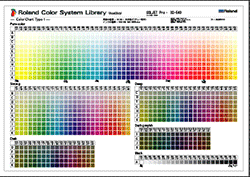
- Color Chart Type-2Die Farben in der Bibliothek sind nach Farbton kategorisiert und ein Farbkreis wird für jeden Ton ausgedruckt. (Schwarzfarben werden nach Helligkeit linear angeordnet.) Sie benötigen ein Medium der Größe A1 oder größer, um diese Farbtabelle in ihrer Originalgröße zu drucken.
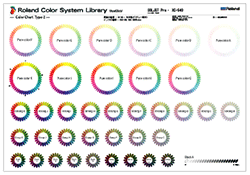
- Color SelectorDruckt die Tintenkombinationstabelle. Die Tabelle zeigt die Tintenkombination, die für das Drucken jeder Spotfarbe verwendet wird. Obwohl jede Seite im Format A4 gedruckt wird, können Sie die Teile entlang der Schnittmarkierungen ausschneiden und sie in numerischer Reihenfolge (umgekehrter Druck) binden, um ein Farbbeispielbuch zu erstellen, mit dem Farben verglichen werden können.
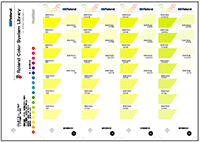
- Color ChipsDruckt 12 Color Chips pro Farbe für 5 Farben im Format A4. Diese Farben sind nach dem Farbton kategorisiert. Durch Klicken auf Color Chips und Auswählen des Tonnamens werden die Color Chips für den ausgewählten Farbton gedruckt.
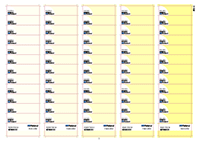 Anmerkung Color Chips werden mit Schnittlinien gedruckt, damit die Color Chips geschnitten und einzeln verwendet werden können. Wenn Sie die Color Chips auf Medien mit Unterklebepapier mithilfe des Druckers mit Schnittfunktion drucken, können Sie Color Chip-Etiketten erstellen, indem Sie Betriebsmodus in Schnitt- steuerung auf Drucken & Schneiden festlegen.
Anmerkung Color Chips werden mit Schnittlinien gedruckt, damit die Color Chips geschnitten und einzeln verwendet werden können. Wenn Sie die Color Chips auf Medien mit Unterklebepapier mithilfe des Druckers mit Schnittfunktion drucken, können Sie Color Chip-Etiketten erstellen, indem Sie Betriebsmodus in Schnitt- steuerung auf Drucken & Schneiden festlegen.
Nun erscheint folgende Meldung: Der folgende Job wird gedruckt.Möchten Sie fortfahren?Vergewissern Sie sich, dass das Medium im Drucker groß genug für die angezeigte Seitengröße ist.
- Color Chart Type-1
- Geben Sie den Warteschlangenordner mit Auftrag hinzufügen zu an und klicken Sie auf OK.Die ausgewählte Art von Farbtabelle wird zur Job-Liste hinzugefügt.
- Verwenden Sie eine der folgenden Methoden, um das Fenster Einstellungen zu öffnen.
- Doppelklicken Sie auf den Job, den Sie einstellen möchten.
- Klicken Sie mit der rechten Maustaste auf den einzustellenden Job, und klicken Sie dann auf .
- Wenn Sie einen Job ausgewählt haben, klicken Sie auf
auf der linken Seite des Job-Werkzeugbereichs und dann auf
Einstellungen.
- Klicken Sie auf
Layout.
- Konfigurieren Sie Medieneinstellungen und andere Einstellungen.
- Klicken Sie auf OK.Sie kehren zum Hauptfenster zurück.
- Führen Sie den Druck durch.Die ausgewählte Farbtabelle wird gedruckt.
Schritt 2: Registrieren der Farben der Roland Color System Library in der DTP-Software
Laden Sie die Farben der Roland Color System Library in die Farbpalette der DTP-Software. Das ist sehr hilfreich, da Sie dadurch bei der Erstellung von Druckdaten die Spotfarben der Farbpalette einfach auswählen können.
Bei Verwendung von Adobe Illustrator
- Roland Grapac Bri-o-coat Library
- Roland Green Color System Library
- Roland Orange Color System Library
- Roland Red Color System Library
- Roland Metallic Color System Library
- Roland Metallic Texture System Library
- Roland Texture System Library
- Roland Metallic Color
- Roland Structural Texture System Library
- Roland VersaWorks
- Rufen Sie die folgende Website auf.
- Klicken Sie auf VersaWorks 7.
- Klicken Sie auf Illustrator.Laden Sie Illustrator.zip gemäß den Anweisungen auf dem Bildschirm herunter.
- Öffnen Sie den Ordner Swatch oder Swatch Library im folgenden Ordner auf dem Zielcomputer (dem Computer, auf dem Adobe Illustrator installiert ist).
- Windows: [C:\Programme\Adobe\Adobe Illustrator 20**\Presets\(verwendete Sprache)]
- Mac: [Macintosh HD\Anwendungen\Adobe Illustrator 20**\Presets\(verwendete Sprache)]
- Extrahieren Sie die Dateien aus Illustrator.zip und speichern Sie dann die Datei „Roland Color System Library.ai“ in dem in Schritt 4 geöffneten Ordner.
- Starten Sie Adobe Illustrator auf dem Zielcomputer.
- Klicken Sie im Menü von Adobe Illustrator auf .Das Fenster „Roland Color System Library“ wird angezeigt. Damit ist der Registrierungsvorgang abgeschlossen.
Bei Verwendung von CorelDRAW
Die Vorgehensweise kann je nach Version dieser Software variieren. Weitere Informationen zu dieser Version finden Sie auf der offiziellen CorelDRAW-Website.
- Rufen Sie die folgende Website auf.
- Klicken Sie auf VersaWorks 7.
- Klicken Sie auf CorelDRAW.Laden Sie CorelDRAW.zip gemäß den Anweisungen auf dem Bildschirm herunter.
- Extrahieren Sie die Dateien aus CorelDRAW.zip.
- Speichern Sie die Dateien „userinks.cpl“ und „userinks.xml“ an dem gewünschten Ort auf dem Zielcomputer (dem Computer, auf dem CorelDRAW installiert ist).
- „userinks.cpl“: Für jede Roland-Bibliothek (z.B. die Roland Color System Library)
- „userinks.xml“: Für RDG-Spotfarben (wie z.B. RDG_White)
- Starten Sie CorelDRAW.
- Wählen Sie im Menü von CorelDRAW .Das Fenster Palettes wird angezeigt.
- Klicken Sie auf
 unterhalb des Pulldown-Menüs.
unterhalb des Pulldown-Menüs. - Wählen Sie die Datei „userinks.cpl“, die Sie in Schritt 5 gespeichert haben, und klicken Sie dann auf Open.
- Klicken Sie im Pulldown-Menü erneut auf
 , wählen Sie „userinks.xml“ und klicken Sie dann auf Open.
, wählen Sie „userinks.xml“ und klicken Sie dann auf Open. - Löschen Sie die beiden Dateien, die Sie in Schritt 5 gespeichert haben.
Schritt 3: Erstellen von Druckdaten mit DTP-Software
- Erstellen Sie Druckdaten mit einer bestimmten Spotfarbe, die in der Roland Color System Library registriert ist.
- Speichern Sie die erstellten Daten.
Schritt 4: Druckvorgang durchführen
- Fügen Sie die Druckdaten, bei denen die Spotfarbe angegeben wurde, der Job-Liste hinzu.
- Verwenden Sie eine der folgenden Methoden, um das Fenster Einstellungen zu öffnen.
- Doppelklicken Sie auf den Job, den Sie einstellen möchten.
- Klicken Sie mit der rechten Maustaste auf den einzustellenden Job, und klicken Sie dann auf .
- Wenn Sie einen Job ausgewählt haben, klicken Sie auf
auf der linken Seite des Job-Werkzeugbereichs und dann auf
Einstellungen.
- Klicken Sie auf
Farbersatz.
- Aktivieren Sie das Kontrollkästchen Spotfarben konvertieren.Wenn die Spotfarben korrekt erkannt wurden, werden folgende Informationen angezeigt:
Farbname Es wird der Name der Spotfarbe angezeigt, die für den Job verwendet wird. Anmerkung Ein Warnsymbol ( ) wird für Spotfarben angezeigt, die im Farbraum Lab definiert wurden, wenn die Farbe nicht mit dem ausgewählten Medium oder der Druckqualität reproduziert werden kann (außerhalb der Tonskala).
) wird für Spotfarben angezeigt, die im Farbraum Lab definiert wurden, wenn die Farbe nicht mit dem ausgewählten Medium oder der Druckqualität reproduziert werden kann (außerhalb der Tonskala).Nearest Color Finder Wenn das Kontrollkästchen aktiviert ist, wird  für alle Spotfarben angezeigt, auf die die Nearest Color Finder-Einstellungen angewendet werden können. Wenn Sie diese Anpassungen nicht übernehmen, deaktivieren Sie dieses Kontrollkästchen.
für alle Spotfarben angezeigt, auf die die Nearest Color Finder-Einstellungen angewendet werden können. Wenn Sie diese Anpassungen nicht übernehmen, deaktivieren Sie dieses Kontrollkästchen.Ausgabefarbe Zeigt die Prozessfarbwerte an, in die konvertiert wurde. - Konfigurieren Sie das Layout, die Qualität und andere für den Druck erforderliche Einstellungen.
- Klicken Sie auf OK.Sie kehren zum Hauptfenster zurück.
- Führen Sie den Druck durch.Die Bearbeitung durch RIP und der Druckvorgang werden durchgeführt.